Ägare av Apple-enheter föredrar ofta att FaceTime sina kontakter istället för att ringa dem eftersom det är mer personligt än ett röstsamtal, och det är så enkelt. Dessutom måste vissa Apple-användare spela in videon på sina FaceTime-samtal av antingen affärsmässiga eller personliga skäl. Följande användbara guide kommer att visa dig hur du gör just det, oavsett orsakerna till inspelningen.
![Hur man spelar in ett FaceTime-samtal [september 2021]](http://cdn.thegeekparent.com/wp-content/uploads/pc-mobile/2590/ioacwdpo6b.jpg)
Om du är en FaceTime-användare har du förmodligen undrat om det är möjligt att spela in dina telefonsamtal på skärmen. Lyckligtvis kan du det! Användare som kör iOS 11 eller senare kan använda operativsystemets inbyggda skärminspelningsfunktion. Men det finns också många tredjepartsprogram som kan hjälpa dig också.
Den här artikeln går igenom allt du behöver veta om att spela in FaceTime-samtal på iOS- och macOS-enheter.
Hur man använder iOS Screen Record-funktionen
Det enklaste sättet att spela in ett FaceTime-samtal är att använda iPhones inbyggda skärminspelningsalternativ. Om du redan är bekant med den här funktionen, hoppa gärna vidare, men för er som ännu inte har aktiverat den, följ dessa steg:
- Öppen inställningar och Kontrollcenter.

- Bläddra till Skärminspelning och välj den gröna +-ikonen.

Nu när du har lagt till skärminspelningsikonen till kontrollpanelen kan vi komma igång med att spela in ditt FaceTime-samtal.
Spela in ett FaceTime-samtal på iPhone
Du kan spela in ett FaceTime-samtal på iPhone eller iPad utan ljud från iOS.
Följ dessa instruktioner för att använda den inbyggda skärminspelaren:
- Svep uppåt från botten av telefonens skärm för att komma åt kontrollcentret.
- Leta sedan efter skärminspelningsikonen, som ser ut som ett par vita cirklar. Tryck på den här ikonen.

- Sedan har du tre sekunder på dig tills den börjar spela in. Svep tillbaka nedåt (eller svep uppåt beroende på vilken modell du använder) för att gå tillbaka till samtalet.

Efter tre sekunder börjar din telefon spela in allt på din skärm, men den spelar inte in ljudet.
Hur man skärminspelning med ljud på iOS
Tvärtemot vad många tror kan du spela in FaceTime-samtalsljud. Processen är ganska enkel. Naturligtvis har vi också inkluderat några tredjepartsapplikationer i det här avsnittet som kommer att utföra samma uppgift.
Gå tillbaka till kontrollcentret när som helst under ditt samtal och tryck länge på skärminspelningsikonen. Här ser du en mikrofonikon. Tryck på den så att det står "Mikrofon på."
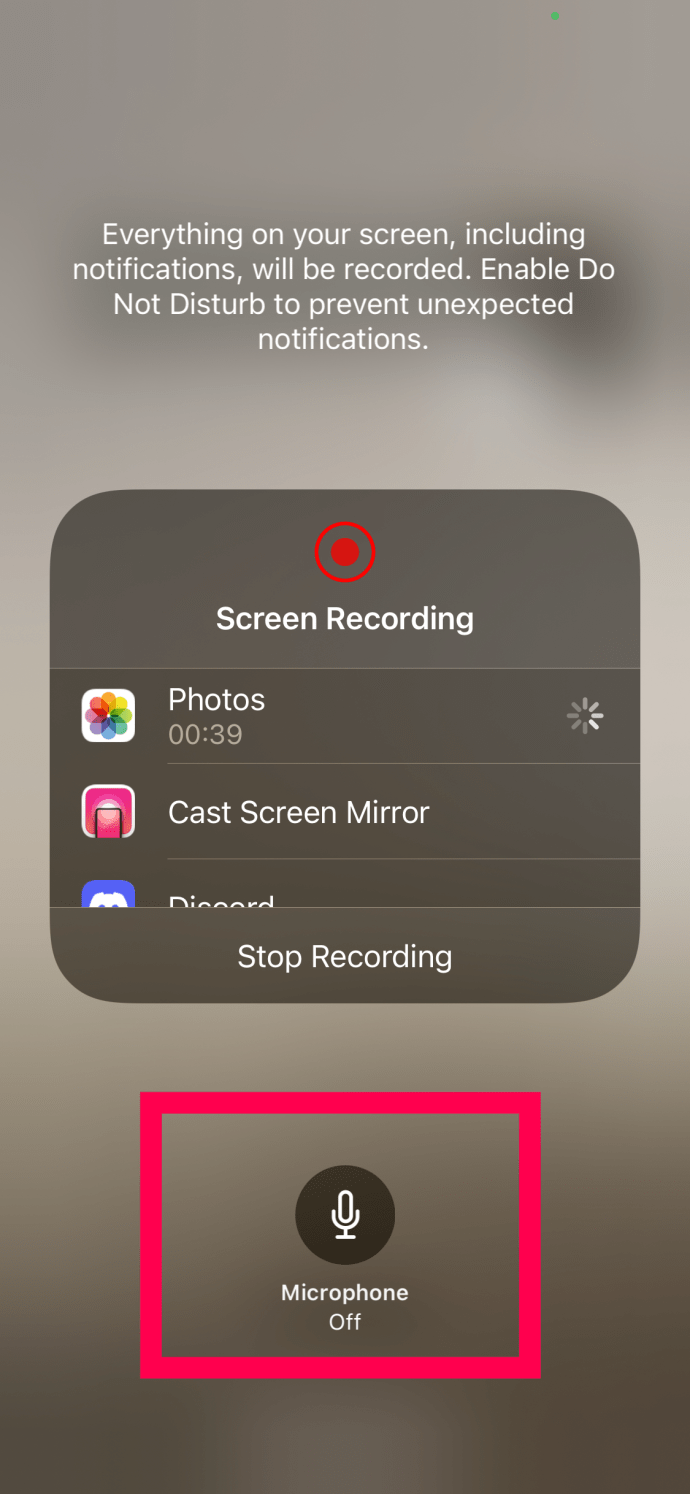
Nu kommer ditt FaceTime-samtal att spela in ljudet under samtalet. När du är klar med inspelningen, gå tillbaka till kontrollpanelen och tryck på ikonen Skärminspelning igen. Inspelningen avslutas. När inspelningen avslutats kan du hitta den färdiga produkten i appen Foton på din iPhone.
Om metoden ovan inte fungerade för dig, kommer appar som Record it!, DU Recorder, Web Recorder och andra att få jobbet gjort.
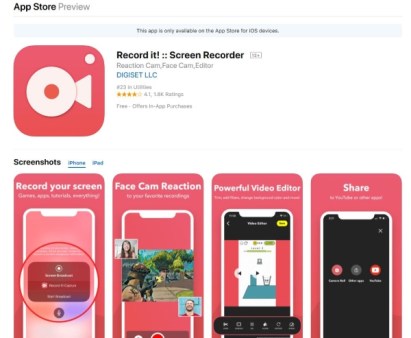
Alla dessa appar är gratis att ladda ner och ganska pålitliga. Vid installationen, följ instruktionerna på skärmen för att aktivera skärminspelaren och även var du vill lagra eventuella filer från programmet.
Spela in ett FaceTime-samtal på Mac
De flesta kommer att använda sin iPhone till FaceTime, men du kan också göra det på din Mac-dator. Det enklaste sättet att spela in FaceTime är genom QuickTime. Det är redan installerat i macOS och får jobbet gjort.
- Öppna QuickTime från startprogrammet eller från applikationer.
- Välj Fil och Ny skärminspelning.

- Välj den lilla nedåtpilen märkt alternativ bredvid inspelningsknappen i QuickTime.

- Välj MacBook mikrofon.

- Gå till Fil avsnitt och välj Quicktime spelare.

- Öppen FaceTime för att ställa in ditt samtal.
- Välj QuickTime för att spela in hela skärmen eller dra och släpp för att spela in bara en del av den.

- Slå Spela in knappen när du är redo.

- Välj ikonen för att stoppa inspelning när du är klar.

QuickTime är den inbyggda skärminspelaren för Mac och kommer att glida ur vägen när du börjar spela in. Du kan välja att spela in musklick och kommandon om du skapar instruktionsvideor eller bara låta det markera ditt FaceTime-fönster. Den spelar in både ljud och video när du väl har ställt in mikrofonen, så den erbjuder fler inneboende funktioner än iPhone och iPad. Även om QuickTime är ganska bra på att spela in din skärm, finns det andra appar som kan göra det bättre.
Appar som ScreenFlow, Snagit och Camtasia kommer alla att få jobbet gjort. De är inte gratis men erbjuder många fler funktioner än QuickTime, så om du gör detta regelbundet och vill ha ytterligare redigeringsfunktioner kan de vara värda att kolla in.
Vanliga frågor
Här är några fler svar på dina frågor om Apples FaceTime och skärminspelningsfunktion.
Meddelar Apple den andra personen om jag spelar in ett Facetime-samtal?
Nej. Operativsystemet kommer att skicka ett meddelande till den andra uppringaren om du tar en skärmdump, men det gör inte samma sak om du spelar in samtalet.
Vad gör jag om jag glömmer att spela in ljudet i ett FaceTime-samtal?
Tyvärr finns det inget du kan göra för att hämta ljudet om du inte följde stegen ovan för att initiera funktionen först. Videofilen sparas i telefonens fotoapp, men den innehåller inget ljud.
Spela in FaceTime-samtal
Som nämnts ovan är det absolut nödvändigt att meddela den andra parten om du planerar att spela in. Det är också viktigt att förstå att du kan spelas in när som helst. Många länder och till och med lokala kommuner har specifika lagar angående inspelning utan samtycke, så se till att du känner till lagarna som styr ditt beteende när du väljer att spela in ett FaceTime-samtal. Så länge du håller dig inom lagen borde du inte ha några problem.
Det är hur man spelar in ett FaceTime-samtal. Känner du till några andra appar eller metoder för att uppnå samma mål att spela in FaceTime-ljud- och videosamtal? Om så är fallet, berätta för oss om dessa andra metoder nedan i kommentarerna!




















